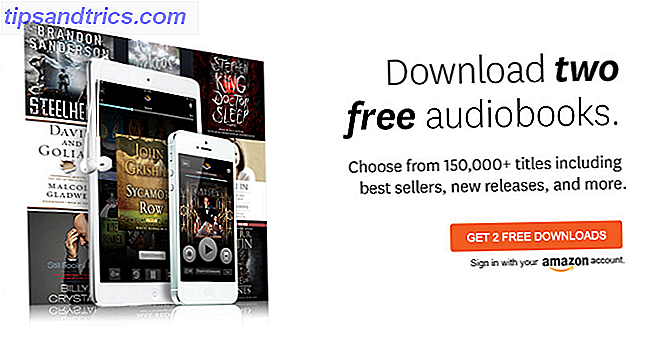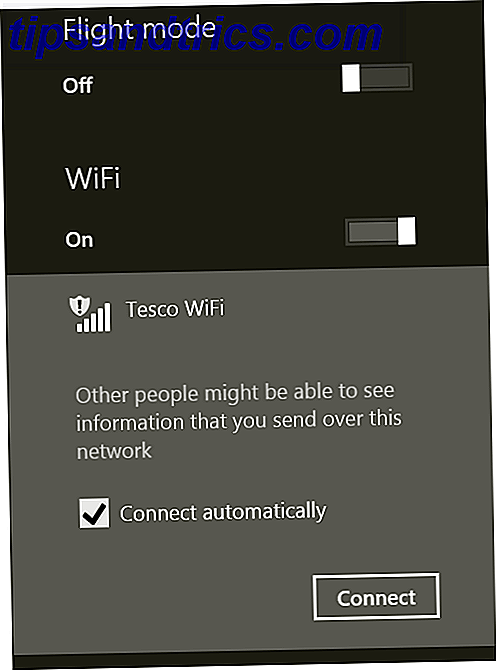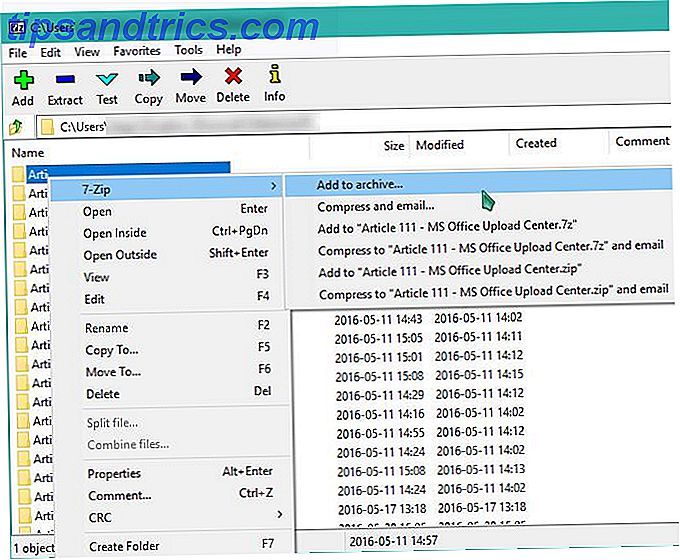Vil du kjøre Android apps på Linux? Hva med å spille Android-spill? Flere alternativer er tilgjengelige, men den som fungerer best er Anbox, et nyttig verktøy som kjører dine favoritt Android-apper på Linux uten emulering.
Slik får du det opp og kjører på Linux-PCen din i dag.
Møt Anbox, Din "Android i en boks"
Å ha tilgang til dine foretrukne Android-apper og spill gir en spennende ny dimensjon av produktivitet til Linux-skrivebordet eller datamaskinen. Mobilappene er, ifølge design, mye enklere enn de som finnes på stasjonære operativsystemer.
Dette kan være akkurat det du leter etter for å forbedre skrivebordsproduktiviteten!
I mellomtiden blir mobile spill stadig mer sofistikerte. Det er fornuftig at du kanskje vil fortsette å spille på en annen enhet, spesielt gitt den begrensede batterilevetiden til en telefon eller nettbrett. Visst, du kan koble enheten til å lade opp, men å kunne spille spillet på datamaskinen kan gi deg en kant.
Flere MacOS- og Windows-verktøy er tilgjengelige for å kjøre Android-apper. Det vanligste verktøyet for å kjøre Android på et skrivebord Den beste Android-emulatoren for Windows 10 Den beste Android-emulatoren for Windows 10 Du har hørt om Android-telefoner, men visste du at du kunne installere Android direkte på datamaskinen din? Vi viser deg de beste emulatorene for Windows 10. Les mer er Bluestacks, men dette er ikke tilgjengelig for Linux.
I stedet bør Linux-brukere prøve Anbox, et gratis og åpen kildealternativ basert på den nyeste versjonen fra Android Open Source Project (AOSP). Anbox bruker et vindusbasert Android-miljø, komplett med apps og spill, og bruker containere til å skille Android fra vertsoperativsystemet (det vil si operativsystemet på datamaskinen).
Det er ikke alt; i tillegg til å være åpen kildekode, har Anbox ingen grenser, så i teorien kan du kjøre alle Android-apper på Linux. Det finnes heller ikke maskinvarevirtualisering, og Anbox kan fungere på en bærbar PC eller på skrivebordet, så vel som det kan være på en Linux-drevet mobilenhet.
Dette siste punktet er enormt viktig, da det kunne overvinne engasjementsproblemer med Linux-mobiler.
Hvilken Linux Distros Support Snap?
Selv om det er gratis å bruke, kommer Anbox som en snap-pakke. Dette betyr at binære og eventuelle avhengigheter er inkludert i en enkelt pakke. Hvordan Ubuntu 16.04s nye pakkeformat gjør installasjon av programvare Et snap Hvordan Ubuntu 16.04s nye pakkeformat gjør installasjon av programvare Et snap I versjon 16.04 håper Ubuntu å slå en balansere mellom å ha stabilitet og holde deg oppdatert, med en ny måte å installere programmer på. La oss finne ut hvordan "snaps" fungerer. Les mer, lette installasjonen. Dessverre kan det også bety at Linux-operativsystemet ikke kan bruke Anbox, med mindre det kan pakke ut og installere snaps.
Snapd- tjenesten er nødvendig for å installere snaps, og dette er kompatibelt med Linux-distribusjoner som:
- Arch Linux
- Debian
- Fedora
- Gentoo
- Linux Mint
- Manjaro
- opensuse
- Solus
- Ubuntu
I Ubuntu kommer den forhåndsinstallert fra 14.04 og framover. Du finner fullstendig informasjon om distroen din på Snapcraft-nettstedet.
For å installere snapd, bruk følgende terminalkommando:
sudo apt install snapd Vent til installasjonen er fullført før du fortsetter.
Installere Anbox på Linux
Med snapd- tjenesten installert på Linux-PCen, er du klar til å installere Anbox. Dette gjøres ved å bruke følgende kommando, som installerer alt du trenger:
snap install --classic anbox-installer && anbox-installer Du blir bedt om et passord før du laster ned snappakken.
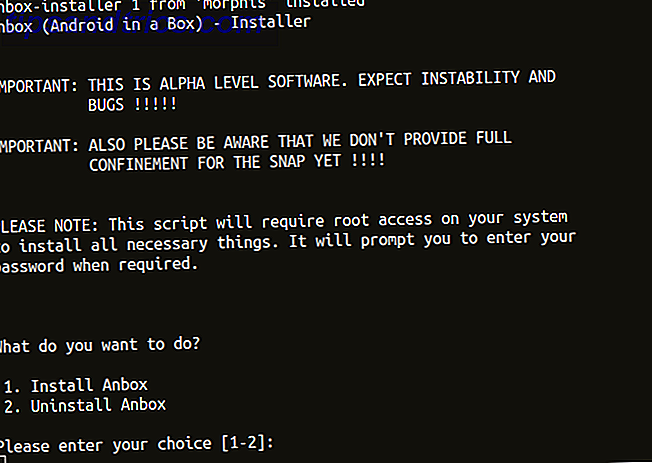
Kort tid etter blir du presentert med et valg:
- Installer Anbox
- Avinstaller Anbox
Skulle du måtte fjerne programvaren på et senere tidspunkt, kjør du bare installasjonsboksen ovenfor, og velg alternativ 2. Hvis du installerer Anbox, kan du fortsette med alternativ 1.

Etter dette ser du et sammendrag av hva installasjonen vil gjøre. F.eks. Blir filer som legges til fra en PPA, uthevet, og det er informasjonen om at kjøretidens kjøretid (et programvarebibliotek som gjør at andre programmer og programmer kan kjøre), starter automatisk når du logger på Linux.
Hvis du er fornøyd med alt dette, skriv inn legenden jeg samtykker, og vent på at Anbox skal installeres. Når du er ferdig, følg instruksjonene for å starte systemet på nytt før du fortsetter.
Laster ned APK-filer til Linux-PCen din
Når datamaskinen startes på nytt, bør du finne Anbox tilgjengelig på skrivebordets meny. Klikk på den for å starte; Du vil snart se Anbox-vinduet.

Hvis det ikke skjer noe, eller hvis du sitter fast på en splash-skjerm med Startmeldingen, avbryter eller venter på at dette slutter. Deretter åpner du en ny terminal og skriver inn
anbox session-manager Deretter klikker du på ikonet i menyen igjen. Et øyeblikk senere bør Anbox kjøre. Dette er en kjent feil i Ubuntu 16.04-baserte distribusjoner, og bør ikke påvirke senere distros.
Med Anbox kjører, ser du en liste over de grunnleggende Android-appene du kan kjøre på Linux, for eksempel Kalender og Email. Bare klikk på disse ikonene for å åpne dem; de vises i nye vinduer som du kan endre størrelse på etter behov. Hvis du trenger en nettleser, er WebView Shell inkludert.
For å legge til egne apper og spill, er alt du trenger å gjøre, å laste ned (eller kopiere fra en annen enhet) de riktige APK-filene. Hva er en APK-fil og hva gjør den? Hva er en APK-fil og hva gjør den? Lurer på hva en APK-fil er? Nysgjerrig om sideloading apps på Android? Her er det du trenger å vite for å forstå APK-filer. Les mer . Dette er installasjonsfiler, som DEB-filer (eller snaps) i Linux eller EXE-filer i Windows. De er vanligvis tilgjengelige via Google Play på Android ... men det gjelder ikke Anbox.
Installere Android Apps på Linux med Anbox
Fordi Anbox-implementeringen av Android ikke er registrert, vil du ikke kunne få tilgang til (eller installere) Google Play. Svaret er derfor å laste ned og sidelaste APKs Slik lagrer du en hvilken som helst fil på din Android-telefon eller -tablet Slik kan du sideliste hvilken som helst fil på din Android-telefon eller -tablet Du kan ha kommet over begrepet "sideloading" før, men hva betyr det ? Og hvordan kan du gå om sideloading apps eller filer? Les mer .
Hvor finner du APKs? Flere Google Play-alternativer Google Play-alternativer for nedlasting av Android-apper uten oppstyr Google Play-alternativer for nedlasting av Android Apps uten oppstyr Mange tror at Google Play-butikken er det eneste alternativet som Android-brukere har for nedlasting av apper, men det er faktisk ganske mange kvalitetsalternativer der ute. Les mer er tilgjengelig, men hvis du helst vil holde deg til Play-butikken, har du flere metoder for å trekke ut APKer fra Google Play Slik laster du ned en APK fra Google Play for å omgå begrensninger Slik laster du ned en APK fra Google Play for å omgå begrensninger Trenger du å få hendene dine på den installerbare APK-filen for en app fra Google Play? Vi har deg dekket. Les mer . Selv om Google begrenser tilgangen til Play-butikken til registrerte Android-enheter, er det ikke piratkopiering å omgå dette. Hvis du eier APK-filene, eller de er tilgjengelige fritt, er det greit å kjøre dem på uregistrerte Android-enheter.

Når du har fått tak i noen APK-filer du vil installere, må du aktivere installasjon fra ukjente kilder. Gjør dette ved å åpne Innstillinger- menyen fra programskjermbildet, og finn deretter Sikkerhet. Her aktiverer bryteren ved siden av Ukjente kilder, og klikker OK for å godta.
Med dette gjort, finn du APK-filene og dobbeltklikk den første du vil installere. Et øyeblikk senere, bør appen eller spillet være klart, og vil kjøre i sitt eget vindu i Linux. Installerte spill er oppført sammen med alle andre apps.
Det er så enkelt!
Nå kan du kjøre Android Apps på Linux
Siden Anbox er i alfa-scenen, kan det være noen stabilitetsproblemer. Det er imidlertid beroligende å vite hvor enkelt det er å sette opp, installere og kjøre Android-apper på Linux med Anbox.
For å gjennomgå:
- Bekreft dine distro-støtter snappakker.
- Installer eller oppdater snapd- tjenesten.
- Installer Anbox.
- Start Anbox fra ditt Linux-skrivebord.
- Last ned APK-filer, og kjør dem.
- Vent som APK-filen installeres.
- Klikk for å kjøre Android-apper på ditt Linux-skrivebord.
Anbox er ikke den eneste måten å kjøre Android-apper og spill på Linux. 3 måter å emulere Android Apps på Linux. 3 måter å emulere Android Apps på Linux. Hvis du vil kjøre Android-appene dine på Linux-datamaskinen, vil en av disse appene være kunne hjelpe deg. Les mer, men vi regner med at det vil være det mest populære innen noen år.